买来u盘无法操作
在现代社会中,U盘已成为我们日常生活和工作中必不可少的存储设备之一。然而,有时候我们购买了一块全新的U盘却发现无法正常操作,这让人非常困扰。那么,为什么会出现买来U盘无法操作的情况呢?php小编柚子将为大家解答这个问题,并提供一些解决办法,帮助大家解决这一问题。
比如,插入U盘后电脑无反应,打开磁盘也看不到盘符。或者,插入U盘后显示无法识别或未成功安装驱动等问题。
这时候你会不会也以为自己的U盘坏了,是不是已经开始崩溃了?
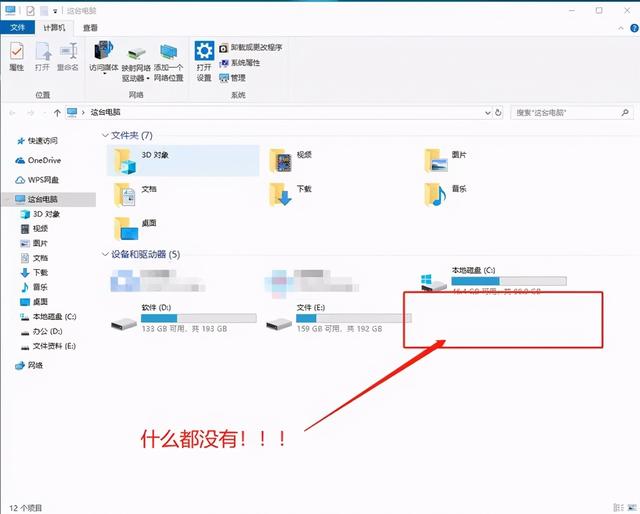
别慌,你可以先试试以下方法!
一、U盘可能被隐藏
首先换台电脑看看是不是U盘损坏的问题,如果不是,可能是U盘在你的电脑上被隐藏了。
解决方法很简单:
插入U盘,打开“我的电脑”/“此电脑”- 查看- 选项。
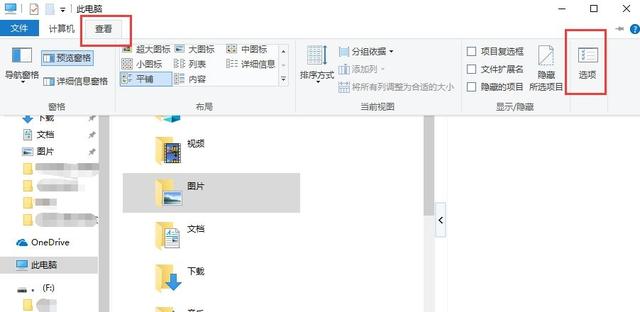
进入高级设置框后,依然先点击查看,取消勾选“隐藏空的驱动器”项,然后点击应用。
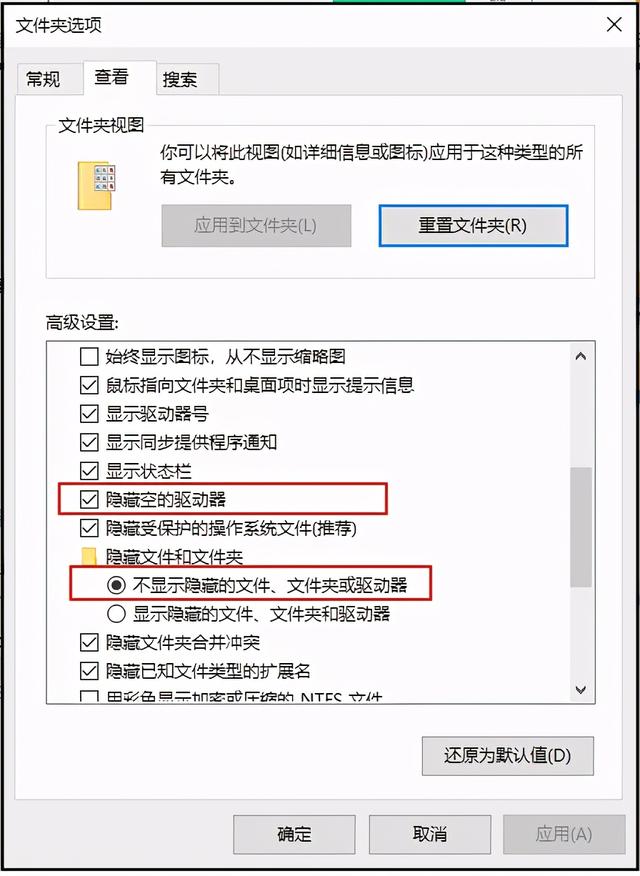
二、USB端口被BIOS禁用
如果你将U盘接入电脑没有反应,那么在同一个USB接口上,我们尝试接入其他设备,比如鼠标和键盘。如果可以正常使用,那么就可以排除接口的问题。
不过,如果这个USB接口有问题,那么排除接口本身损坏的情况之后,最有可能的出现故障的原因,就是USB端口被BIOS禁用了。
这就需要我们进入BIOS进行修改了,解决方法很简单:
PS:注意不同品牌和型号的电脑,进入BIOS的快捷键都不一样,建议你上网查询,或者直接咨询电脑品牌客服~
方法一:恢复BIOS默认值
一般来说,重启电脑,开机画面出现时,迅速按下BIOS快捷键就可以进入BIOS界面。
如果担心自己来不及按的话,也可以连续不断地重复按,直至进入BIOS界面。
然后按F9,就会出现恢复BIOS默认的对话框,选择“YES”并回车,最后继续按下回车,就可以保存并重启电脑了,再次接入U盘,你就发现U盘已经没有问题,可以正常使用了~
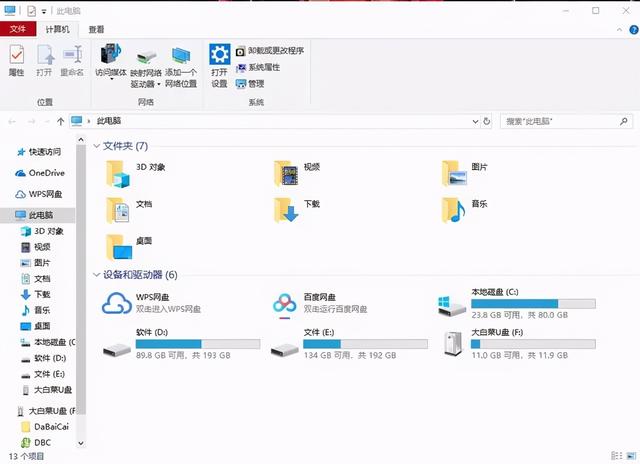
方法二:开启USB端口
1、参考以上操作步骤,进入BIOS界面后,使用方向键切换至“Security”选项卡,选择“I/O Port Access”并回车;
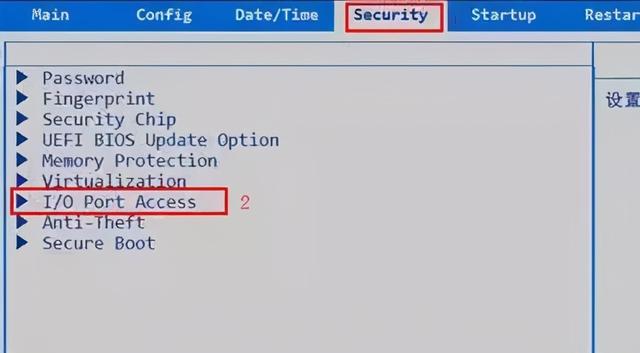
2、之后,继续选中“USB Port”并回车,再将它设置为“Enabled”,最后按下F10保存即可。
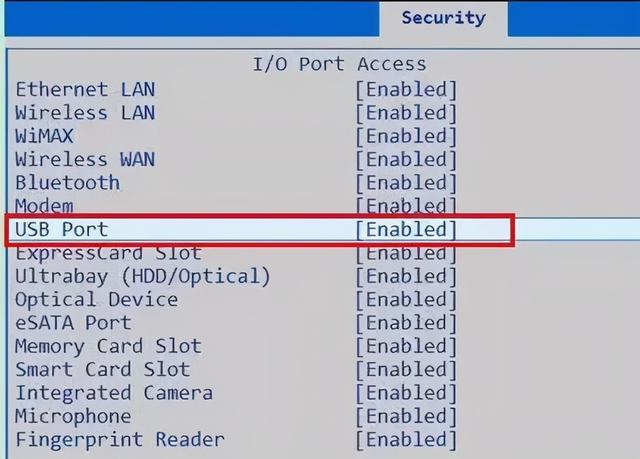
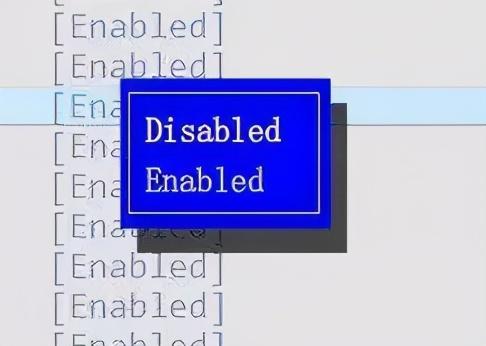
三、电脑的USB驱动可能有问题
如果将U盘接入电脑,结果提示未成功安装驱动!不用怀疑了,就是你的驱动程序出现了问题。
解决方法很简单:
方法一、卸载USB设备
将鼠标移到计算机上,右键选择【管理】,在弹出窗口之后,点击【系统工具】-【设备管理器】,然后展开中间的设备中的【通用串行总线控制器】,在里面找到【USB大容量存储设备】并双击打开。
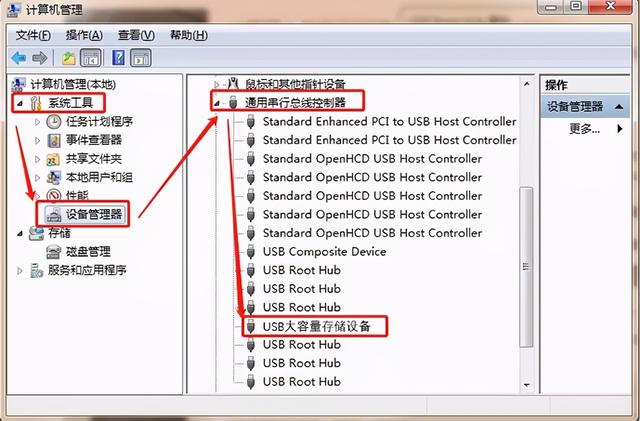
弹出属窗口之后,点击【驱动程序】-【卸载】-【确定】,卸载完成之后,将U盘拔出再重新插入电脑,电脑会自动加载USB驱动,然后查看一下自己的U盘是否被读取。
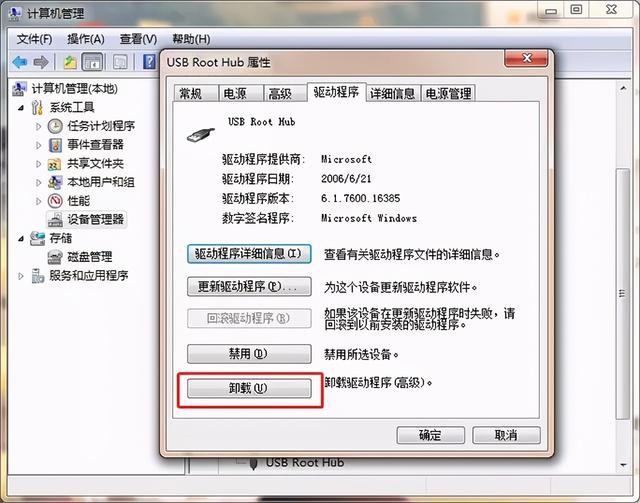
方法二、重启USB设备
双击打开【USB大容量存储设备】之后,如果发现【驱动程序】被禁用了,点击里面的【启用】重新启动USB设备,成功之后检查一下自己的U盘是否被读取。
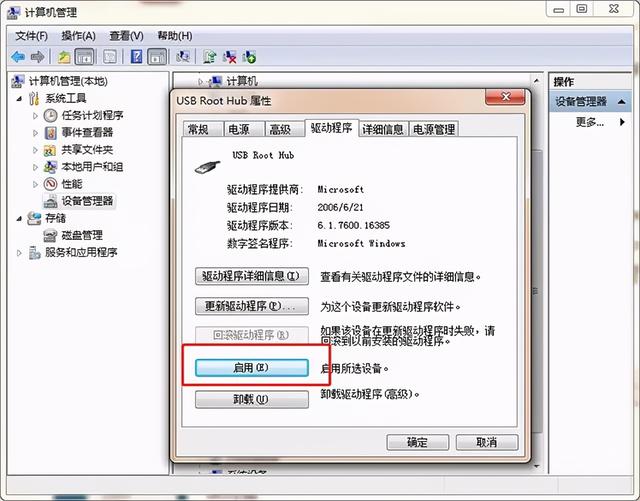
方法三、更新驱动程序
如果发现驱动已经启动,那有可能驱动程序未更新,点击【驱动程序】中的【更新驱动程序】后,再看看U盘是否能被读取。
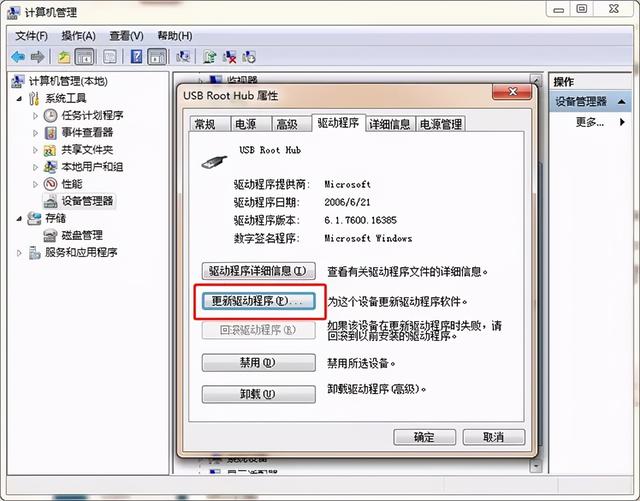
方法四、修改盘符
如果U盘出现在磁盘内,但是无法打开。和上面一样,先进入到计算机管理页面,点击【存储】-【磁盘管理】,选中自己U盘的盘符,右键选择【更改驱动器号和路径】。
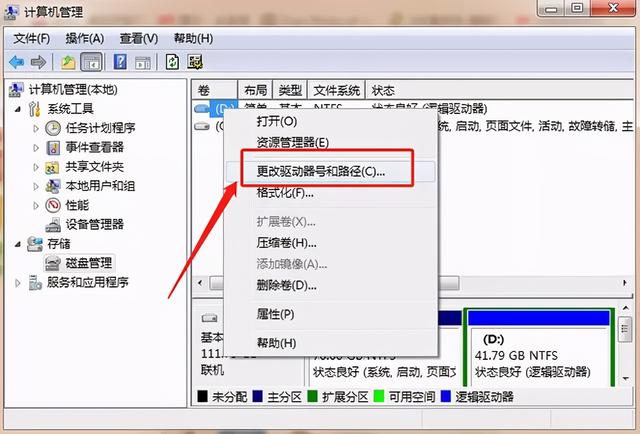
弹出路径窗口之后,点击下面的【更改】,进入到分配驱动器号的小窗口内,点击右边的下拉框,选择一个没有被占用的【驱动器号】,选好盘符之后点击【确定】,系统就会为U盘重新分配驱动,这时候再检查一下自己的U盘是否被读取。
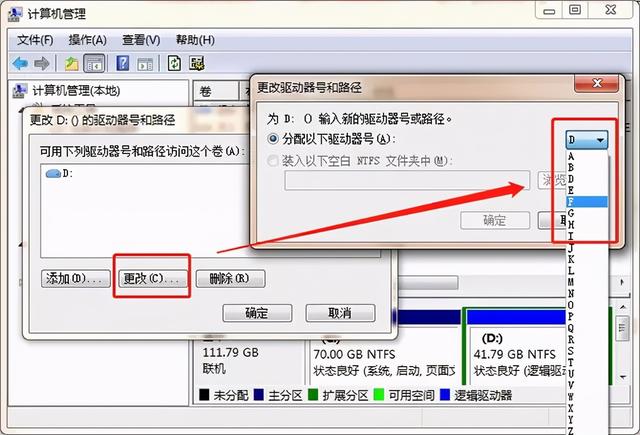
以上是买来u盘无法操作的详细内容。更多信息请关注PHP中文网其他相关文章!

热AI工具

Undresser.AI Undress
人工智能驱动的应用程序,用于创建逼真的裸体照片

AI Clothes Remover
用于从照片中去除衣服的在线人工智能工具。

Undress AI Tool
免费脱衣服图片

Clothoff.io
AI脱衣机

AI Hentai Generator
免费生成ai无尽的。

热门文章

热工具

记事本++7.3.1
好用且免费的代码编辑器

SublimeText3汉化版
中文版,非常好用

禅工作室 13.0.1
功能强大的PHP集成开发环境

Dreamweaver CS6
视觉化网页开发工具

SublimeText3 Mac版
神级代码编辑软件(SublimeText3)

热门话题
 雷蛇鼠标驱动识别不出来鼠标怎么办
May 06, 2024 pm 11:36 PM
雷蛇鼠标驱动识别不出来鼠标怎么办
May 06, 2024 pm 11:36 PM
识别不出雷蛇鼠标的驱动程序可以通过以下步骤解决:检查硬件连接、更新驱动程序、重新安装驱动程序、检查 Windows 设置、检查第三方软件冲突、执行系统文件检查器 (SFC) 和重置雷蛇 Synapse。如果问题仍然存在,则可能是鼠标硬件出现故障,请联系雷蛇支持。
 Ventoy安全启动设置Secure Boot
Jun 18, 2024 pm 09:00 PM
Ventoy安全启动设置Secure Boot
Jun 18, 2024 pm 09:00 PM
Ventoy是一个U盘启动工具,可直接启动U盘里的ISO/WIM/IMG/VHD(x)/EFI等类型的文件,非常好用。笔记本电脑默认都是开启安全启动的,如果不关闭或无法关闭,是无法从USB设备进行启动的,Ventoy也是支持安全启动的,其原理是给当前电脑注入一个GRUB的安装证书,只要你的电脑注入过一次之后,任何基于grub启动的的U盘PE都可以通过。Ventoy官方说明是GIF图片,播放速度过快,可能无法记住,小编把GIF图片分割,更容易理解。Ventoy安全启动有EnrollKey和Enro
 以太网没有有效的ip配置怎么解决
Apr 24, 2024 pm 02:27 PM
以太网没有有效的ip配置怎么解决
Apr 24, 2024 pm 02:27 PM
要解决以太网无有效 IP 配置问题,请执行以下步骤:检查物理连接,更换电缆。检查网络设置,确保动态获取 IP 地址。重置以太网适配器。刷新 DHCP 租约。更新网络驱动程序。如问题持续,联系 ISP。
 什么显卡都能安装到主板上吗
Apr 29, 2024 am 09:16 AM
什么显卡都能安装到主板上吗
Apr 29, 2024 am 09:16 AM
是不是所有的主板都适合装任何独立显卡显卡和主板90%都可以兼容,最关键的还是电源方面,越是高端的显卡选配的电源规格最好高一些,比如说用个2060的显卡,若电源配个200W的就不搭了,起码要配置个600W会宽裕些。这个配置,是4核的处理器,CPU不是很低的,但是显卡才配9500GT,这明显是显卡搭配不合理。只要升级显卡,你的电脑的性能就会有很大提升的。在接口对应的情况下,所有主板都装任何独立显卡,不是。我显卡买来就可以安装在主板上吗1、可以,安装方法如下:要先确定,我们所选购的独立显卡是否和自己的
 werfault.exe应用程序错误win11如何解决
Apr 19, 2024 pm 05:12 PM
werfault.exe应用程序错误win11如何解决
Apr 19, 2024 pm 05:12 PM
解决方案:要解决 Windows 11 上的 Werfault.exe 应用程序错误,可以尝试:重启计算机检查应用程序更新运行系统文件检查器 (SFC)运行 Windows 内存诊断扫描恶意软件更新驱动程序联系软件供应商必要时重置 Windows 11
 win10显卡驱动在哪个文件夹
Apr 18, 2024 am 09:20 AM
win10显卡驱动在哪个文件夹
Apr 18, 2024 am 09:20 AM
显卡驱动的安装路径是什么1、打开电脑,点击计算机,打开设备管理器。我们计算机的所有设备,查找显卡驱动程序的安装目录位置。点击显示适配器,找到驱动程序所属的设备,点击选择属性。进入属性之后,选择更新驱动程序。2、显卡驱动最好安装在C盘。默认情况下,某些驱动器安装在系统磁盘上。不能进行选择。如果要选择,可以安装在其他的磁盘,把硬盘分成多个区域比一个区域好。通过C盘的访问速度比D盘快,D盘的访问速度比E盘快。3、不能改动的否则会出问题,驱动是安装在C:\ProgramFiles里,而C:\WINDOW
 解决宽带已连接却上不了网的问题(排除故障)
May 05, 2024 pm 06:01 PM
解决宽带已连接却上不了网的问题(排除故障)
May 05, 2024 pm 06:01 PM
互联网已经成为人们生活中不可或缺的一部分,在如今的信息时代。但是上不了网、有时候我们会遇到一些烦恼,然而,比如宽带已经连接好了。并采取相应的解决措施,我们需要逐步排查问题,以恢复网络连接,这种情况下。确认设备连接状态:手机等设备是否已正确认接到宽带网络、检查电脑,确保无线网络或者有线网络连接正常。2.重启宽带设备:以重置设备并重新建立连接、待数分钟后重新开启、尝试关闭宽带路由器或者调制解调器。3.检查宽带账号和密码:避免因为账号或密码错误导致无法上网,确保输入的宽带账号和密码正确无误。4.检查D
 win11蓝牙不能用怎么办_win11蓝牙无法连接处理方法
May 08, 2024 am 10:37 AM
win11蓝牙不能用怎么办_win11蓝牙无法连接处理方法
May 08, 2024 am 10:37 AM
1、首先我们在下方任务栏中点击搜索按钮,搜索并进入【设备管理器】。2、然后在设备管理器中找到我们的蓝牙设备,右键选中它,点击【更新驱动】即可。3、如果在设备管理器中找不到蓝牙设备,那我们可以下载一个鲁大师,在其中更新驱动。方法二:1、首先我们通过开始菜单进入【设置】。2、在设置界面中找到【devices】设备。3、然后点击【Bluetooth】选项,再将下方的开关设置为【开】即可。






